Windows server 2016【遠端桌面授權問題】 您的遠端桌面授權發生問題,因此將在60分鐘後將您的工作階段中斷連線。請聯絡您的系統管理員以修正此問題



Remote Desktop License Issue
請參考以下步驟進行,這應該是個 BUG
1. 請同時按下【Windows 鍵+R】,輸入【gpedit.msc】並按下【確定】,以便開啟「本機群組原則編輯器」
2. 依序展開「本機群組原則編輯器」中的「電腦設定/系統管理範本/Windows 元件/遠端桌面服務/遠端桌面工作階段主機/授權」
3. 雙按【使用指定的遠端桌面授權伺服器】
4. 點選【已啟用】,在【要使用的授權伺服器】中,輸入授權伺服器的電腦名稱、FQDN 或 IP 位址,然後按下【確定】
5. 雙按【設定遠端桌面授權模式】
6. 點選【已啟用】,在【指定 RD 工作階段主機伺服器的授權模式】中,下拉選擇【每一裝置】或【每一使用者】,然後按下【確定】
※ 這裏請依照您購買的遠端桌面服務授權是【每一使用者】或是【每一裝置】來選擇
7. 至此,您可以透過【伺服器管理員】→【工具】→【Terminal Services】來開啟【遠端桌面授權診斷程式】,來確認授權安裝是否成功
8. 右方出現綠色勾勾,且顯示【遠端桌面授權診斷找不到遠端桌面工作階段主機伺服器授權問題】
數量與授權模式也是正確的
完成



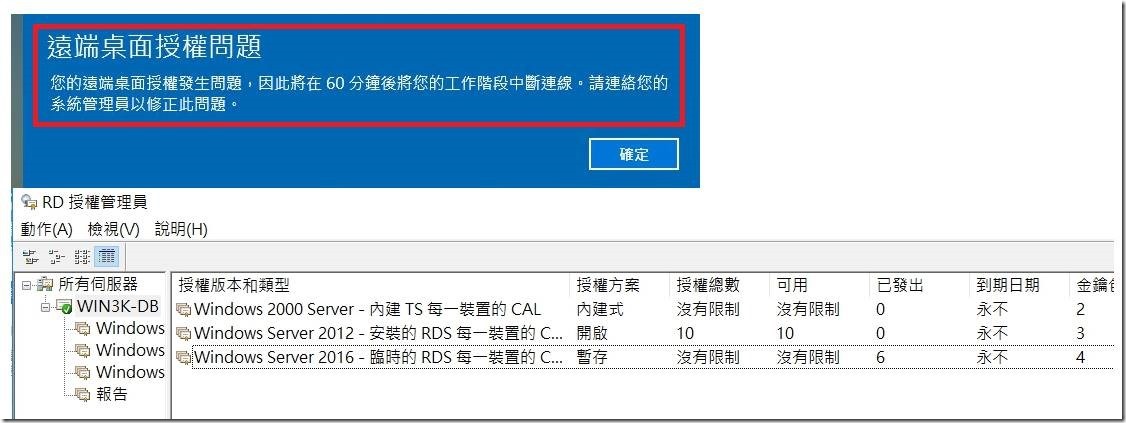
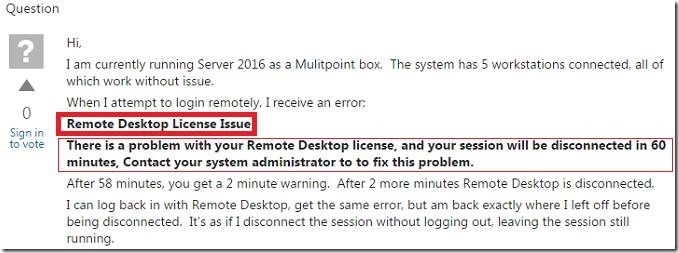
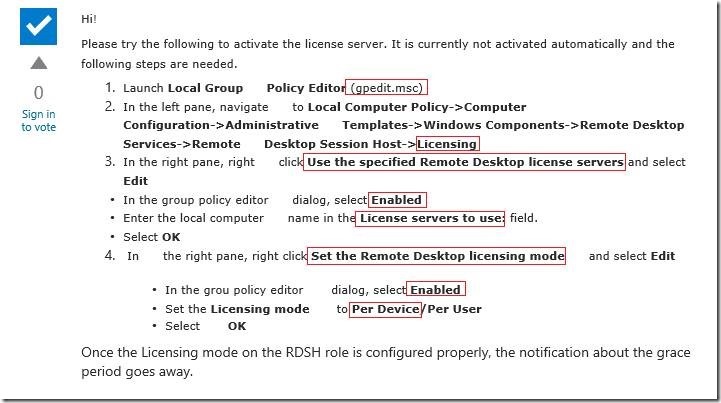
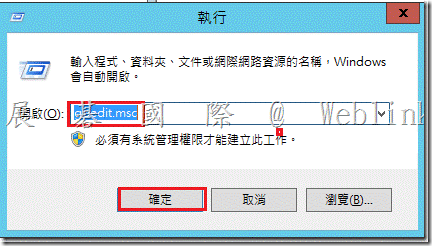
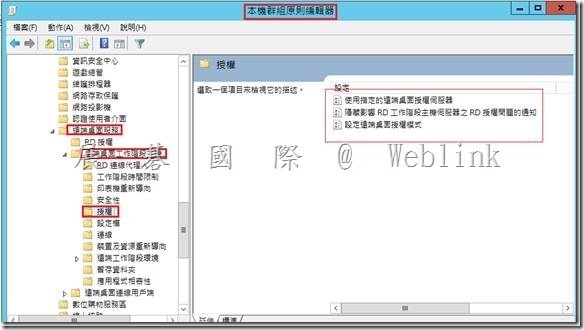
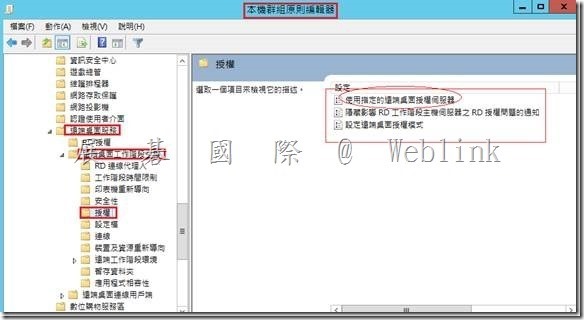
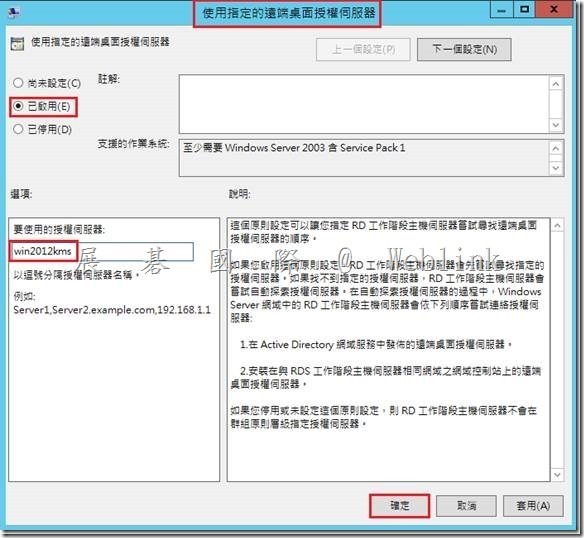
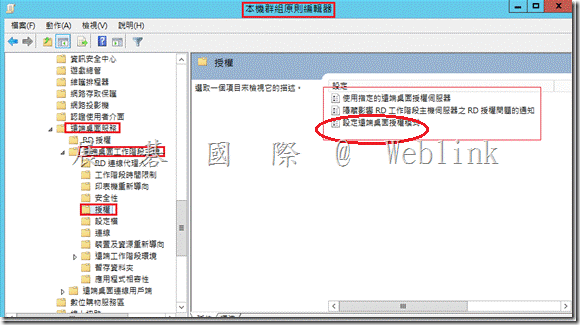
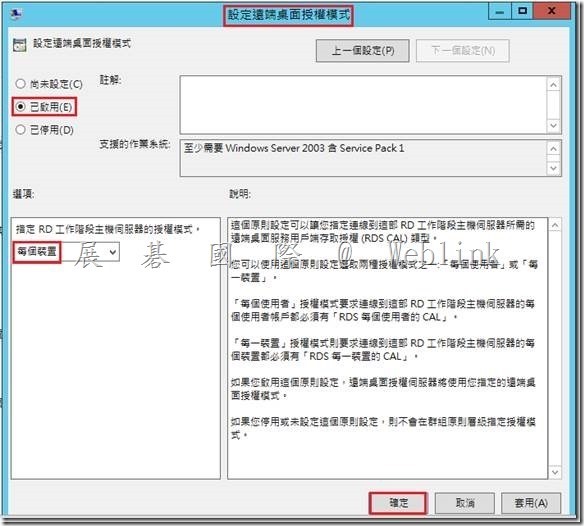
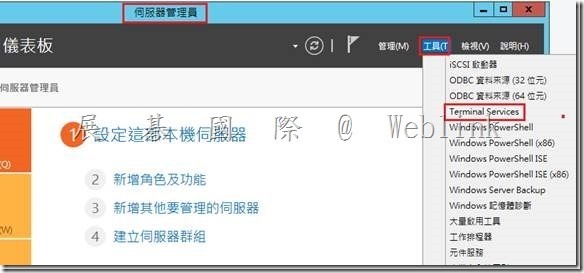
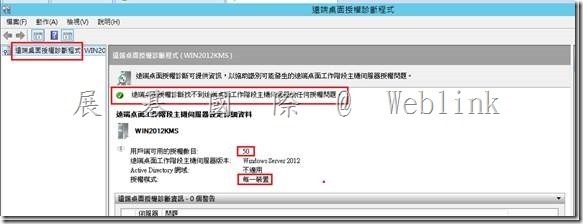
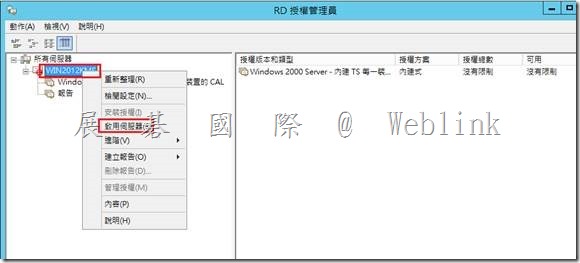
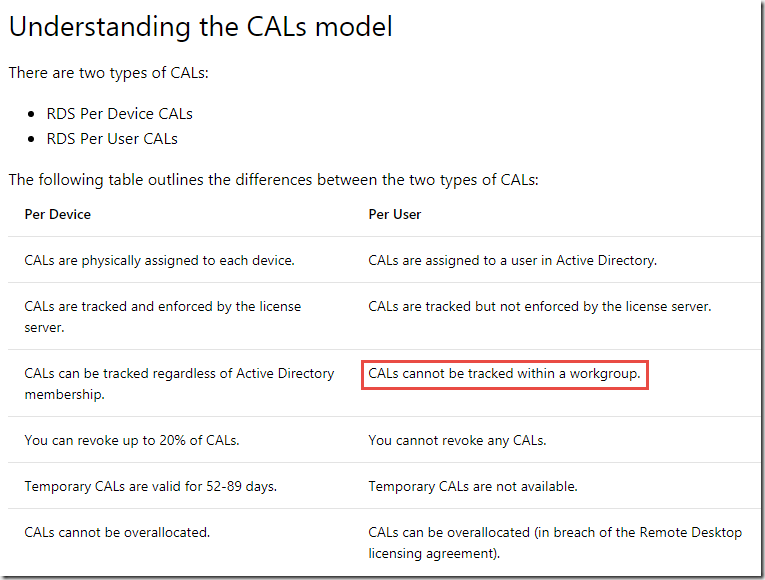
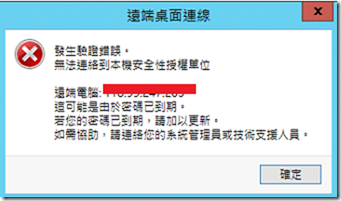

近期迴響